vmware虚拟机linux镜像,VMware虚拟机Linux镜像文件ISO下载官网推荐及详细教程
- 综合资讯
- 2025-03-30 01:22:25
- 2
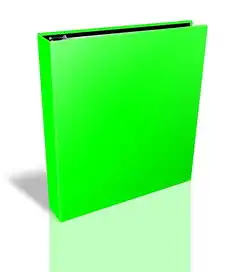
VMware虚拟机Linux镜像ISO下载推荐官网,并提供详细教程,访问官网,选择合适的Linux镜像,下载并导入至VMware虚拟机中,轻松部署Linux操作系统。...
VMware虚拟机Linux镜像ISO下载推荐官网,并提供详细教程,访问官网,选择合适的Linux镜像,下载并导入至VMware虚拟机中,轻松部署Linux操作系统。
随着虚拟化技术的不断发展,VMware虚拟机已经成为广大用户首选的虚拟化软件之一,在虚拟机中安装Linux操作系统,可以让我们在Windows环境中轻松体验Linux的魅力,本文将为您介绍VMware虚拟机Linux镜像文件ISO的下载官网,并提供详细的下载和安装教程。
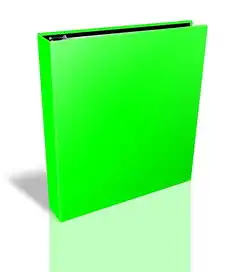
图片来源于网络,如有侵权联系删除
VMware虚拟机linux镜像文件iso下载官网推荐
VMware官方网站
VMware官方网站(https://www.vmware.com/)是VMware官方提供的产品下载平台,其中包括VMware Workstation、VMware Fusion等虚拟机软件的下载,在官网上,您可以找到最新的Linux镜像文件ISO下载。
Linux发行版官方网站
各大Linux发行版官方网站也提供了相应的镜像文件ISO下载,以下是一些常见的Linux发行版官方网站:
- Ubuntu:https://www.ubuntu.com/download
- CentOS:https://www.centos.org/download/
- Debian:https://www.debian.org/CD/
- Fedora:https://getfedora.org/en/download/
- OpenSUSE:https://www.opensuse.org/en/Download/
VMware虚拟机Linux镜像文件ISO下载教程
下载VMware虚拟机软件
您需要在VMware官方网站下载并安装VMware Workstation或VMware Fusion软件,安装过程中,请选择合适的安装选项,如“自定义安装”或“典型安装”。
下载Linux镜像文件ISO
以Ubuntu为例,打开Ubuntu官方网站(https://www.ubuntu.com/download),在首页找到“Download Ubuntu”按钮,点击进入下载页面。
(1)选择合适的版本:根据您的需求,选择合适的Ubuntu版本,如桌面版、服务器版等。
(2)选择下载镜像:在下载页面,选择适合您的系统架构(32位或64位)的镜像文件ISO。
(3)开始下载:点击“Download”按钮,开始下载Ubuntu镜像文件ISO。
将ISO文件导入VMware虚拟机
(1)打开VMware Workstation或VMware Fusion软件。
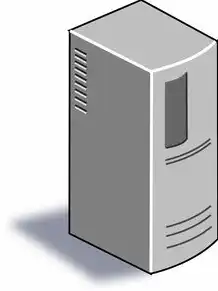
图片来源于网络,如有侵权联系删除
(2)点击“文件”菜单,选择“新建虚拟机”。
(3)在“新建虚拟机向导”中,选择“自定义(高级)”。
(4)在“安装操作系统”步骤,选择“安装操作系统从光盘映像文件”。
(5)点击“浏览”,找到您下载的Ubuntu镜像文件ISO。
(6)点击“下一步”,继续按照向导提示完成虚拟机的创建。
安装Linux操作系统
(1)启动虚拟机,进入Ubuntu安装界面。
(2)按照安装向导提示,选择语言、键盘布局、时区等信息。
(3)选择安装类型,如“桌面版”或“服务器版”。
(4)分区磁盘:根据需要选择分区方案,或使用默认分区。
(5)设置用户信息,如用户名、密码等。
(6)等待安装完成,重启虚拟机。
至此,您已成功在VMware虚拟机中安装Linux操作系统。
本文为您介绍了VMware虚拟机Linux镜像文件ISO的下载官网及详细教程,通过以上步骤,您可以在VMware虚拟机中轻松安装Linux操作系统,体验Linux的魅力,希望本文对您有所帮助!
本文链接:https://www.zhitaoyun.cn/1942657.html

发表评论